
Hallo kali ini saya ingin membagi Tutorial Cara Mengubah Foto menjadi Sketsa Pensil di Adobe PhotoShop, banyak yang bingung di kira buatan tangan asli, ternyata menggunakan Software Photoshop ...
Oke, mari kita mulai membuat. Perhatikan contoh dibawah ini dengan telit
1. Siapkan Foto kertas buku catatan serta pensil penghapusnya (agar terlihat lebih real) contohnya seperti ini :
Jangan lupa mengatur Brightness - Contrastnya agar foto kertas terlihat cerah.
2. Buka Foto yang akan di edit dan crop menggunakan Rectangular Marquee tool, tempatkan diatas layer kertas dan atur ukurannya.
3. Sesuaikan gambar dengan template buku...
4. Atur Brightness - Contrast foto menjadi agak gelap (jangan terlalu gelap)
5. Masih di layer foto, Duplikat foto dengan menekan Ctrl + J
6. Desaturate foto dengan klik Menu Image > Adjustment > Desaturate. atau dengan menekan Ctrl + Shift + U.
7. Duplikat layer lagi (Ctrl + J)
8. Ubah foto menjadi negatif, dengan klik Image > Adjustment > Invert. Atau dengan menekan Ctrl + I
9. Ubah Blending Mode menjadi Color Dodge di panel Layers. (jangan panik jika gambar menjadi putih)
10. Untuk memunculkan kembali gambar tadi menjadi sketsa, Klik Filter > Other > Minimum dan atur besarnya. Akan seperti ini, Radius 1 supaya garis tidak terlalu tebal, Lalu klik OK saja.
11. Gabungkan semua layer foto tadi, dengan klik semua layer foto sambil menekan Ctrl, lalu klik kanan di layernya dan Merge layers.
12. Ubah Blending Mode menjadi Multiply.
13. Rapihkan pinggiran bekas foto dengan Eraser Tool.
mudah bukan gan? silahkan dicoba tutorial ini dengan gampang, saya percaya agan agan yang mencoba nya bakalan mudah dan bagus dari punya saya. semoga berguna


.jpg)



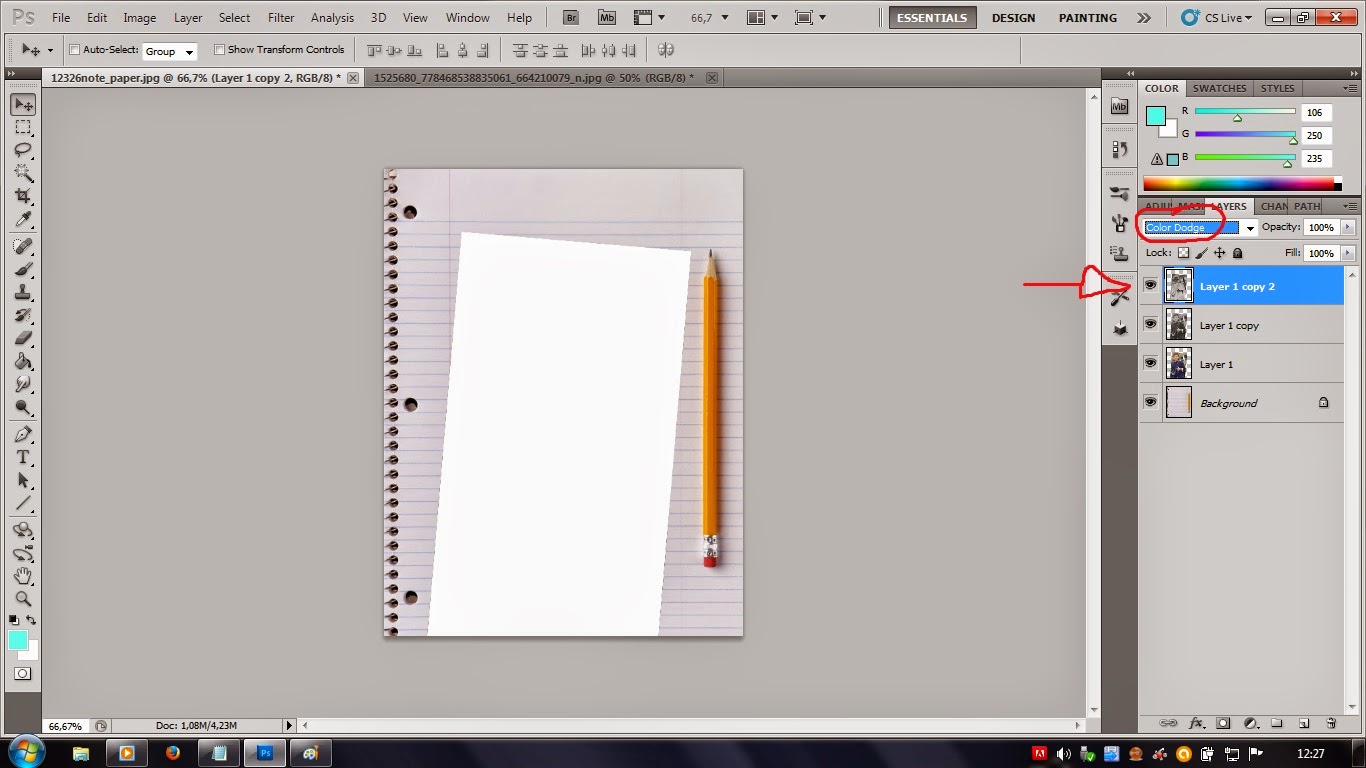

.jpg)





waaah keren juga nih gan tipss nya ane jadi pengen belajar photoshop nih, izin nyoba ya gan?
ReplyDelete